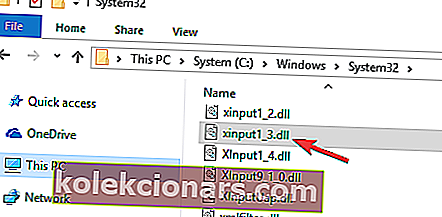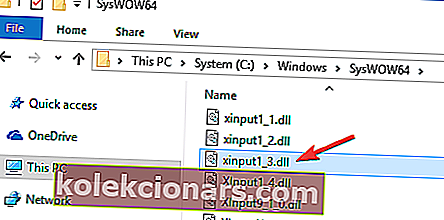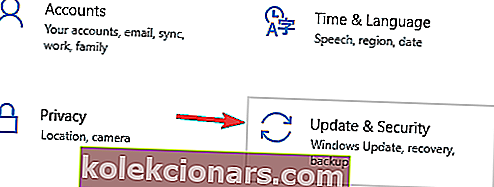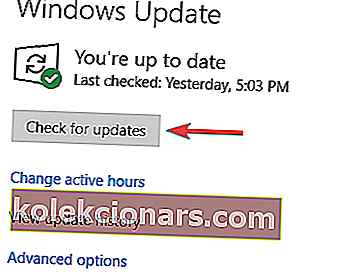- Jūsų DLL klaidos gali būti varginančios, nes dėl jų programos gali nebeveikti.
- Tai būtų „Xinput1_3.dll“ klaidų atvejai, kuriuos aptarėme toliau pateiktame straipsnyje.
- Norėdami sužinoti daugiau apie DLL klaidas, apsilankykite mūsų „DLL Fix Hub“ ir suraskite keletą sprendimų.
- Norėdami išspręsti kitas problemas, apsilankykite skyriuje Trikčių šalinimas.

Daugelis „Windows“ vartotojų susidūrė su įvairiais „ Xinput1_3.dll“ klaidos pranešimais, ypač žaisdami žaidimus.
Yra daugybė priežasčių, galinčių sukelti šias klaidas, tačiau dažnai šie klaidų kodai atsiranda vartotojams paleidus programinę įrangą ar žaidimą.
Kaip ištaisyti „ Xinput1_3.dll“ klaidas sistemoje „Windows 10“?
„Xinput1_3.dll“ klaida gali būti problemiška ir neleisti paleisti mėgstamų žaidimų.
Yra keletas šios klaidos variantų, ir čia yra keletas dažniausiai pasitaikančių problemų, apie kurias pranešė vartotojai:
- „Xinput1_3.dll“ trūksta „Windows 10“, „8“, 7 - trūkstami „DLL“ failai gali būti didelė problema, o jei kyla problemų dėl „Xinput1_3.dll“ trūkumo, patikrinkite, ar trūksta „Xinput1_3.dll“ straipsnio, kuriame rasite išsamesnių sprendimų.
- „Xinput1_3.dll PES 2018“ - ši problema gali turėti įtakos žaidimams, ir daugelis „PES 2018“ žaidėjų pranešė apie šią problemą. Norėdami išspręsti problemą, patariama įdiegti naujausią „DirectX“ versiją ir patikrinti, ar tai padeda.
- „Xinput1_3.dll“ klaida GTA V, „Call of Duty“ - ši problema gali paveikti daugelį žaidimų, tačiau daugeliu atvejų šią problemą galite išspręsti įdiegdami „DirectX“ iš žaidimo diegimo katalogo.
- „Xinput1_3.dll“ nerastas - ši problema gali atsirasti, jei nerastas DLL failas, tačiau galite išspręsti problemą paprasčiausiai nukopijuodami iš kito kompiuterio
1. Atnaujinkite grafikos plokštės tvarkyklę

Pasak vartotojų, kai kuriais atvejais „Xinput1_3.dll“ klaidą sukelia jūsų vaizdo plokštės tvarkyklė. Jūsų tvarkyklė gali būti pasenusi, todėl gali atsirasti ši ir daugelis kitų klaidų. Tačiau problemą galite išspręsti paprasčiausiai atnaujindami grafikos plokštės tvarkykles.
Norėdami tai padaryti, apsilankykite grafikos plokštės gamintojo svetainėje ir atsisiųskite naujausius modelio tvarkykles. Kai jūsų tvarkyklės bus atnaujintos, problema turėtų būti išspręsta.
Vairuotojų paieška rankiniu būdu gali būti šiek tiek varginanti, tačiau jei norite automatiškai atnaujinti grafikos plokštę ir visas kitas tvarkykles savo kompiuteryje, patariame išbandyti „ DriverFix“ ir atnaujinti visus tvarkykles vos keliais paspaudimais.

Produktas yra prieinamas bet kokio lygio vartotojams, o turėdamas stabilų interneto ryšį, per trumpą laiką turėsite naujausias tvarkykles.

„DriverFix“
Su GPU susijusios problemos nebeturėtų būti tokios dažnos, jei įdiegėte naujausias tvarkykles, todėl naudokite „DriverFix“! Nemokamas bandymas Apsilankykite svetainėje2. Iš naujo įdiekite programinę įrangą, dėl kurios kyla ši problema

„Xinput1_3.dll“ klaida gali neleisti paleisti tam tikrų programų. Jei vis tiek gausite šią klaidą, galbūt norėsite pabandyti iš naujo įdiegti probleminę programą.
Kartais jūsų diegimas gali būti sugadintas ir norint išspręsti šią problemą, patariama iš naujo įdiegti programinę įrangą.
Yra keli būdai, kaip tai padaryti, tačiau efektyviausias yra naudoti pašalinimo programą, tokią kaip „ IObit Uninstaller 10 Pro“ .
Naudodami pašalinimo programos programinę įrangą, visiškai pašalinsite visus failus ir aplankus, susietus su programa. Tai naudinga, nes užtikrinama, kad programa bus visiškai pašalinta pašalinant visus su ja susietus failus ir registro įrašus.
Pašalinę probleminę programą, įdiekite ją dar kartą ir patikrinkite, ar problema vis dar išlieka.

„IObit Uninstaller 10 Pro“
Jei probleminė programinė įranga pateikia klaidų su jūsų DLL, pašalinkite ją visam laikui naudodami „IObit Uninstaller“! 19,99 USD per metus Gaukite tai dabar3. Paleiskite kompiuterį iš naujo

Kai kuriais atvejais „Xinput1_3.dll“ klaidą gali sukelti laikinas sistemos sutrikimas. Norėdami išspręsti problemą, vartotojai siūlo iš naujo paleisti kompiuterį.
Tai yra paprastas sprendimas, tačiau kartais tai gali išspręsti šio DLL failo problemą, todėl galbūt norėsite jį išbandyti.
4. Įdiekite „DirectX“ iš naujo

Pasak vartotojų, kartais „DirectX“ gali sukelti šią problemą jūsų kompiuteryje. Norėdami tai išspręsti, vartotojai siūlo įdiegti naujausią „DirectX“ versiją. Jei jau naudojate naujausią „DirectX“ versiją, galite pabandyti ją iš naujo įdiegti.
Norėdami gauti daugiau informacijos apie tai, kaip įdiegti naujausią „DirectX“ versiją, eikite į „Microsoft“ palaikymo puslapį. Jei kyla ši problema bandant paleisti konkretų žaidimą, galbūt galėsite įdiegti „DirectX“ iš žaidimo diegimo katalogo arba iš diegimo disko.
Tiesiog ieškokite „DirectX“ katalogo ir paleiskite sąrankos failą iš ten. Įdiegus „DirectX“, problema turėtų būti išspręsta.
Be to, kai kurie vartotojai siūlo įdiegti „DirectX Runtime“ paketą nuo 2010 m. Birželio mėn., Todėl galbūt norėsite tai išbandyti.
5. Nukopijuokite failą iš kito kompiuterio

Kai kuriais atvejais galite pašalinti „Xinput1_3.dll“ klaidą paprasčiausiai nukopijavę šį failą iš kito kompiuterio. Atminkite, kad tai tik problemos sprendimas, o kai kuriais atvejais tai gali net neveikti. Norėdami išspręsti problemą, tiesiog nukopijuokite failą į programos, kurią bandote paleisti, diegimo katalogą ir patikrinkite, ar tai padeda.
Turime jus įspėti, kad daugelis svetainių siūlo jums atsisiųsti šį failą nemokamai. Nors tai daryti vilioja, turime perspėti, kad kai kurios iš šių svetainių gali būti kenksmingos, todėl patariame nuo jų nutolti.
Norint būti saugiam, geriau nukopijuoti „Xinput1_3.dll“ iš draugo kompiuterio. Kai nukopijuosite šį failą, problema turėtų būti išspręsta.
6. Perkelkite Xinput1_3.dll iš „Windows“ katalogo
- Eikite į šį katalogą, suraskite „Xinput1_3.dll“ ir perkelkite jį į darbalaukį, kad galėtumėte atkurti failą, jei kiltų kokių nors problemų.
C:\Windows\System32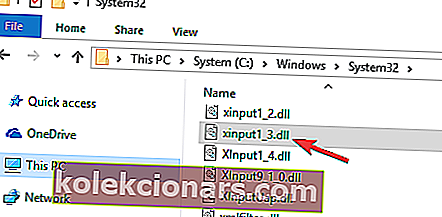
- Eikite į šį katalogą, suraskite failą Xinput1_3.dll. Perkelkite šį failą į kitą katalogą.
C:\Windows\SysWOW64\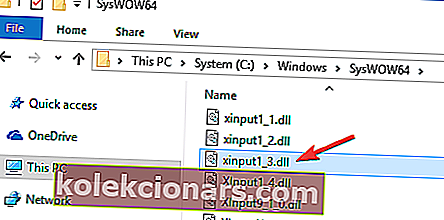
Šis sprendimas reikalauja perkelti tam tikrus failus iš „Windows“ katalogo. Tai paprastai yra bloga praktika, nes tai gali sukelti sistemos stabilumo problemų.
Jei vis tiek nuspręsite vadovautis šiuo sprendimu, būtinai sukurkite sistemos atkūrimo tašką ir sukurkite atsarginę failo, kurį ketinate perkelti, atsarginę kopiją.
Tai atlikę įdiekite „DirectX“ iš žaidimo diegimo katalogo ir patikrinkite, ar tai išsprendžia jūsų problemą.
7. Atnaujinkite „Windows“
- Atidarykite programą „Nustatymai“ .
- Tai galite padaryti greitai naudodami „ Windows Key + I“ spartųjį klavišą.
- Kai atsidarys programa „ Nustatymai“ , eikite į skyrių „ Atnaujinimas ir sauga“ .
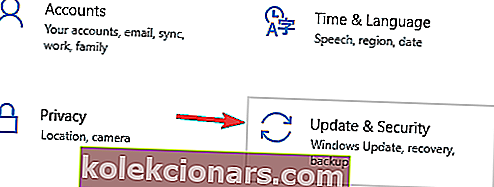
- Spustelėkite mygtuką Ieškoti naujinimų .
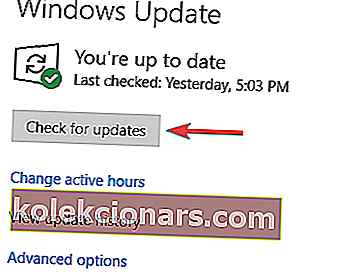
Jei vis gaunate klaidą „Xinput1_3.dll“, problema gali būti susijusi su trūkstamais naujinimais. Kartais jūsų sistemoje gali trūkti tam tikrų naujinimų, todėl gali atsirasti ši ir kitos klaidos. Norėdami išspręsti šią problemą, įsitikinkite, kad „Windows“ yra atnaujinta.
Pagal numatytuosius nustatymus „Windows 10“ atsisiųs trūkstamus naujinimus fone, tačiau visada galite patys patikrinti, ar yra naujinių.
Dabar „Windows“ patikrins, ar nėra naujų naujinių, ir atsisiųs juos fone. Įdiegę naujinimus, patikrinkite, ar problema vis dar išlieka.
8. Atlikite SFC ir DISM nuskaitymus
Kartais gali atsirasti Xinput1_3.dll klaida, nes jūsų „Windows“ diegimas yra sugadintas. Tačiau galite tai išspręsti paprasčiausiai atlikdami keletą nuskaitymų. Tai padaryti yra gana paprasta, ir tai galite padaryti atlikdami šiuos veiksmus:
- Paspauskite „ Windows“ klavišą + X, kad atidarytumėte „Win + X“ meniu. Pasirinkite komandų eilutę (administratorius) arba „ PowerShell“ (administratorius) .
- Kai atsidarys komandinė eilutė, turite įvesti sfc / scannow ir paspausti Enter .

- Dabar prasidės SFC nuskaitymas. Šis nuskaitymas gali užtrukti apie 15 minučių, todėl netrukdykite jam.
Baigę nuskaityti patikrinkite, ar problema vis dar išlieka. Jei problema lieka neišspręsta, turite naudoti DISM nuskaitymą. Norėdami tai padaryti, atlikite šiuos veiksmus:
- Paleiskite komandų eilutę kaip administratorius.
- Dabar paleiskite komandą DISM / Online / Cleanup-Image / RestoreHealth .
- Dabar bus pradėtas DISM nuskaitymas. Nuskaitymas gali užtrukti apie 20 minučių, todėl jo nenutraukite.
Baigę DISM nuskaitymą, patikrinkite, ar problema vis dar yra. Jei anksčiau negalėjote paleisti SFC nuskaitymo, galbūt norėsite pabandyti jį paleisti dabar, kad išspręstumėte problemą.
Tikimės, kad aukščiau išvardyti sprendimai padėjo ištaisyti Xinput1_3.dll klaidas, su kuriomis susidūrėte. Jei aptikote kitų sprendimų, kaip išspręsti šią klaidą, galite išvardyti trikčių šalinimo veiksmus toliau pateiktoje komentarų skiltyje.
Redaktoriaus pastaba: Šis įrašas iš pradžių buvo paskelbtas 2018 m. Rugsėjo mėn. Ir nuo to laiko buvo atnaujintas ir atnaujintas 2020 m. Rugsėjo mėn.